Ignore la estafa "Your MAC has been blocked due to suspicious activity!"
Malware específico de MacConocido también como: Estafa de soporte técnico "Your MAC has been blocked due to suspicious activity!"
Obtenga un escaneo gratuito y verifique si su computadora está infectada.
ELIMÍNELO AHORAPara usar el producto con todas las funciones, debe comprar una licencia para Combo Cleaner. 7 días de prueba gratuita limitada disponible. Combo Cleaner es propiedad y está operado por RCS LT, la empresa matriz de PCRisk.
¿Cómo eliminar aplicaciones diseñadas para promover estafas como "Your MAC has been blocked due to suspicious activity!" de Mac?
¿Qué es la estafa "Your MAC has been blocked due to suspicious activity!"?
Por lo general, los estafadores detrás de las estafas de soporte técnico afirman ofrecer servicios de soporte técnico legítimos. Sus sitios web muestran notificaciones de virus falsos que indican que el dispositivo está infectado con un virus o que hay otro problema que debe resolverse de inmediato. El objetivo principal de este tipo de estafas es engañar a los usuarios desprevenidos para que llamen al número proporcionado y luego paguen dinero por software o servicios innecesarios o proporcionen acceso remoto a una computadora. Cabe señalar que los usuarios no visitan sitios web fraudulentos de soporte técnico a propósito. Por lo general, estas páginas se abren a través de anuncios sospechosos, sitios web o aplicaciones potencialmente no deseadas (PUAs, por sus siglas en inglés) instaladas.
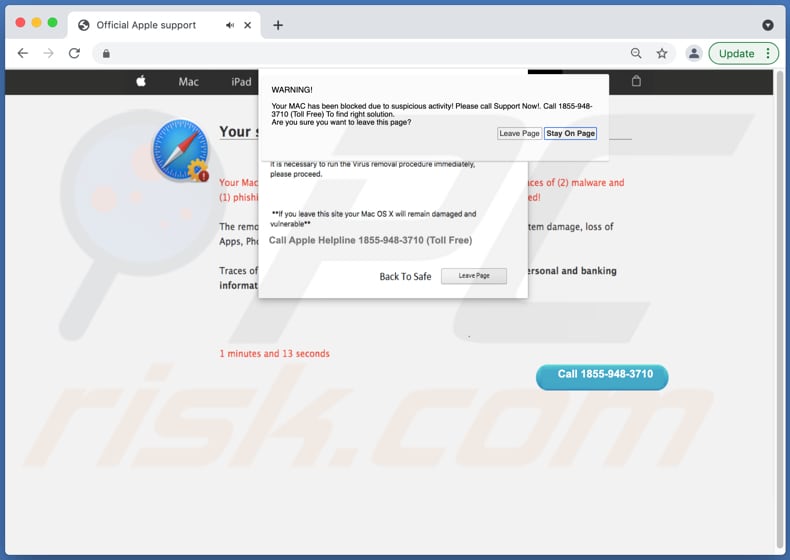
Este sitio web fraudulento muestra una notificación de virus falsa que indica que la computadora del visitante ha sido bloqueada debido a una actividad sospechosa e infectada con virus y otras aplicaciones maliciosas. Insta a llamar al número 1855-948-3710 para eliminar los virus de inmediato y afirma que cerrar este sitio web dejará la computadora dañada y vulnerable. Por lo general, los estafadores detrás de las estafas de soporte técnico intentan engañar a los usuarios para que paguen dinero por software o servicios innecesarios y/o falsos, o para proporcionar acceso remoto a sus computadoras. Es importante saber que los estafadores pueden usar el acceso remoto provisto para robar información personal o financiera (por ejemplo, detalles de tarjetas de crédito, números de seguridad social, credenciales de inicio de sesión) o infectar computadoras con malware (por ejemplo, ransomware, troyanos), o instalar otro software no deseado. software (por ejemplo, mineros de criptomonedas, adware). Vale la pena mencionar que la mayoría de los sitios web fraudulentos de soporte técnico están disfrazados de sitios web oficiales de Apple, Microsoft u otras compañías. De una forma u otra, estas páginas deben ignorarse: todas las notificaciones de virus y errores que muestran son falsas.
Como se menciona en el primer párrafo, es poco común que las páginas fraudulentas de soporte técnico y otros sitios engañosos sean visitados intencionalmente. Por lo general, estas páginas se promocionan a través de otros sitios de este tipo, anuncios engañosos o PUAs. Las PUAs pueden diseñarse para recopilar datos de navegación y otra información y también generar anuncios. Es común que apunten a direcciones de Protocolo de Internet, direcciones de páginas visitadas, consultas de búsqueda ingresadas, geolocalizaciones, etc. En algunos casos, las aplicaciones de este tipo pueden acceder a información sensible (como detalles de tarjetas de crédito, contraseñas). Además, la información recopilada puede venderse a terceros (potencialmente ciberdelincuentes) o monetizarse de otras formas. Ejemplos de anuncios que generan las PUA son cupones, banners, encuestas, anuncios emergentes. El problema con esos anuncios es que promueven sitios cuestionables. En algunos casos, pueden causar descargas, instalaciones de PUAs al ejecutar ciertos scripts.
| Nombre | Estafa de soporte técnico "Your MAC has been blocked due to suspicious activity!" |
| Tipo de Amenaza | Phishing, Scam, Mac malware, Mac virus |
| Falsa Afirmación | La computadora Mac está bloqueada e infectada con virus y otras aplicaciones maliciosas |
| Dominios Relacionados | windows10alertsystemmalfunction.100-24-167-142.plesk[.]page |
| Nombres de Detección | Fortinet (Malware), Kaspersky (Phishing), Netcraft (Malicious), Lista Completa (VirusTotal) |
| Dirección IP de Servicio | 100.24.167.142 |
| Síntomas | Su Mac se vuelve más lenta de lo normal, ve anuncios emergentes no deseados, es redirigido a sitios web dudosos. |
| Métodos de Distribución | Anuncios emergentes engañosos, instaladores de software libre (agrupación/bundling), instaladores falsos de Flash Player, descargas de archivos torrent. |
| Daño | Seguimiento del navegador de Internet (posibles problemas de privacidad), visualización de anuncios no deseados, redireccionamientos a sitios web dudosos, pérdida de información privada. |
| Eliminación de Malware |
Para eliminar posibles infecciones de malware, escanee su computadora con un software antivirus legítimo. Nuestros investigadores de seguridad recomiendan usar Combo Cleaner. Descargue Combo Cleaner para WindowsEl detector gratuito verifica si su equipo está infectado. Para usar el producto con todas las funciones, debe comprar una licencia para Combo Cleaner. 7 días de prueba gratuita limitada disponible. Combo Cleaner es propiedad y está operado por RCS LT, la empresa matriz de PCRisk. |
En conclusión, los estafadores detrás de las estafas de soporte técnico intentan extraer dinero, obtener información que podría usarse para robar identidades, realizar compras no autorizadas, transacciones, etc., o distribuir software malicioso. Más ejemplos de estafas similares son "We Have Detected A Potential Risk Of Unsecured Connection", "Mac OS Alert", y "Mac Repair Center". Lo que la mayoría de ellos tienen en común es que están diseñados para parecerse a sitios web legítimos y proporcionan un número para contactar a los estafadores que se hacen pasar por técnicos de empresas conocidas. Otra cosa común es que los usuarios no pueden cerrar estas páginas sin cerrar todo el navegador a través del Monitor de actividad. Es aconsejable no restaurar la sesión previamente cerrada después de cerrar sitios web no confiables a través del Monitor de actividad.
¿Cómo se instalaron las aplicaciones potencialmente no deseadas en mi computadora?
Es muy común que las PUAs se distribuyan combinándolas con otros programas. En otras palabras, ofreciendo descargar o instalar PUAs en descargadores, instaladores de otros programas. Por lo general, esas ofertas se pueden rechazar antes de finalizar las descargas e instalaciones. Los usuarios pueden hacerlo cambiando "Avanzado", "Manual", "Personalizado" u otras configuraciones, o desmarcando las casillas de verificación marcadas que mencionan descargas e instalaciones adicionales. Cuando los usuarios descargan, instalan programas que se incluyen con PUA sin realizar ninguno de esos cambios, aceptan descargar e instalar esas aplicaciones. A veces, los usuarios provocan descargas no deseadas, instalaciones haciendo clic en anuncios que son capaces de ejecutar determinados scripts.
¿Cómo evitar la instalación de aplicaciones potencialmente no deseadas?
No se recomienda confiar en aplicaciones, archivos descargados de sitios web no oficiales a través de clientes torrent, eMule y otras redes Peer-to-Peer, a través de descargadores de terceros, ni utilizar instaladores de terceros para instalar aplicaciones. Es común que las fuentes o herramientas mencionadas anteriormente se utilicen para distribuir archivos y aplicaciones no deseados y potencialmente maliciosos. El software y los archivos deben descargarse a través de enlaces directos y desde sitios web oficiales (o App Store). Además, los descargadores e instaladores con "Personalizado", "Avanzado" (u otras configuraciones) o casillas de verificación marcadas deben estar marcadas para las aplicaciones incluidas adicionalmente. Esas aplicaciones deben rechazarse antes de finalizar las descargas e instalaciones. Tampoco se debe confiar en los anuncios en páginas cuestionables. Esos anuncios pueden diseñarse para promover páginas sospechosas, aplicaciones potencialmente maliciosas. Las extensiones sospechosas no deseadas, los complementos, los complementos instalados en un navegador o los programas de este tipo instalados en el sistema operativo deben eliminarse/desinstalarse. Si su computadora ya está infectada con PUAs, recomendamos ejecutar un escaneo Combo Cleaner Antivirus para Windows para eliminarlas automáticamente.
Texto en la primera ventana emergente:
WARNING!
Your MAC has been blocked due to suspicious activity! Please call Support Now!. Call 1855-948-3710 (Toll Free) To find right solution.
Are you sure you want to leave this page?
[Leave Page][Stage On Page]
Captura de pantalla de la segunda ventana emergente de esta página:
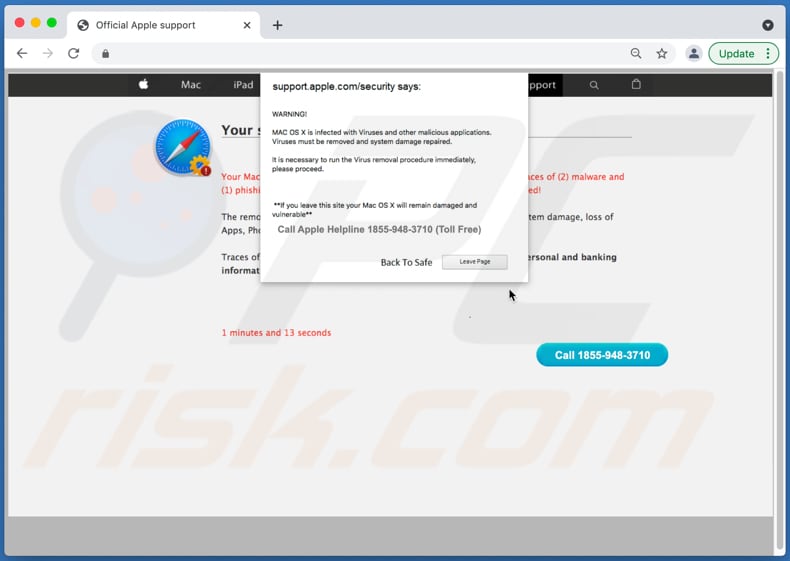
Texto en esta ventana emergente:
WARNING!
MAC OS X is infeted with Viruses and other malicious applications.
Viruses must be removed and system damage repaired.It is necessary to run the Virus removal procedure immediately, please proceed.
**If you leave this site your Mac OS X will remain damaged and vulnerable**
Call Apple Helpline 1855-948-3710 (Toll Free)
[Back To Safe][Leave Page]
Eliminación automática instantánea de malware:
La eliminación manual de amenazas puede ser un proceso largo y complicado que requiere conocimientos informáticos avanzados. Combo Cleaner es una herramienta profesional para eliminar malware de forma automática, que está recomendado para eliminar malware. Descárguelo haciendo clic en el siguiente botón:
DESCARGAR Combo CleanerSi decide descargar este programa, quiere decir que usted está conforme con nuestra Política de privacidad y Condiciones de uso. Para usar el producto con todas las funciones, debe comprar una licencia para Combo Cleaner. 7 días de prueba gratuita limitada disponible. Combo Cleaner es propiedad y está operado por RCS LT, la empresa matriz de PCRisk.
Menú rápido:
- ¿Qué es "Your MAC has been blocked due to suspicious activity!"?
- PASO 1. Eliminar los archivos y carpetas relacionados con la PUA de OSX.
- PASO 2. Eliminar extensiones falsas de Safari.
- PASO 3. Eliminar add-ons falsos Google Chrome.
- PASO 4. Eliminar plug-ins potencialmente no deseados Mozilla Firefox.
Video que muestra cómo eliminar adware y secuestradores de navegador de una computadora Mac:
Eliminación de aplicaciones potencialmente no deseadas
Eliminar aplicaciones potencialmente no deseadas de su carpeta "Aplicaciones":

Haga clic en el ícono Finder. En la ventana de Finder, seleccione "Aplicaciones". En la carpeta de aplicaciones, busque "MPlayerX", "NicePlayer", u otras aplicaciones sospechosas y arrástrelas a la Papelera. Después de eliminar las aplicaciones potencialmente no deseadas que causan anuncios en línea, escanee su Mac en busca de componentes restantes no deseados.
DESCARGAR eliminador de infecciones de malware
Combo Cleaner verifica si su equipo está infectado. Para usar el producto con todas las funciones, debe comprar una licencia para Combo Cleaner. 7 días de prueba gratuita limitada disponible. Combo Cleaner es propiedad y está operado por RCS LT, la empresa matriz de PCRisk.
Elimine los archivos y carpetas vinculados al estafa de soporte técnico "your mac has been blocked due to suspicious activity!":

Haga clic en el icono del Finder: en el menú superior. Seleccione "Ir" y haga clic en "Ir a la carpeta...".
 Compruebe si hay archivos generados por adware en la carpeta /Library/LaunchAgents:
Compruebe si hay archivos generados por adware en la carpeta /Library/LaunchAgents:

En el campo de texto de "Ir a la carpeta...", introduzca: /Library/LaunchAgents

En la carpeta “LaunchAgents”, revise si hay cualquier tipo de archivo sospechoso que se haya instalado recientemente y envíelo a la Papelera. Ejemplos de archivos generados por adware: “installmac.AppRemoval.plist”, “myppes.download.plist”, “mykotlerino.ltvbit.plist”, “kuklorest.update.plist”, etc. El software publicitario suele instalar varios archivos siguiendo el mismo patrón.
 Revise si hay archivos generados por el adware en la carpeta /Library/Application Support:
Revise si hay archivos generados por el adware en la carpeta /Library/Application Support:

En el campo de texto de "Ir a la carpeta...", introduzca: /Library/Application Support

En la carpeta “Application Support”, mire si hay carpetas sospechosas que se hayan añadido recientemente. Por ejemplo, “MplayerX” o “NicePlayer” y, en tal caso, envíe esas carpetas a la Papelera.
 Revise si hay archivos vinculados al software publicitario en la carpeta ~/Library/LaunchAgents:
Revise si hay archivos vinculados al software publicitario en la carpeta ~/Library/LaunchAgents:

En el campo de texto de "Ir a la carpeta...", introduzca: ~/Library/LaunchAgents

En la carpeta “LaunchAgents”, revise si hay cualquier tipo de archivo sospechoso que se haya instalado recientemente y envíelo a la Papelera. Ejemplos de archivos generados por adware: “installmac.AppRemoval.plist”, “myppes.download.plist”, “mykotlerino.ltvbit.plist”, “kuklorest.update.plist”, etc. El software publicitario suele instalar varios archivos siguiendo el mismo patrón.
 Compruebe si hay archivos generados por adware en la carpeta /Library/LaunchDaemons:
Compruebe si hay archivos generados por adware en la carpeta /Library/LaunchDaemons:

En el campo de texto de "Ir a la carpeta...", introduzca: /Library/LaunchDaemons

En la carpeta “LaunchDaemons”, mire si se han añadido recientemente archivos sospechosos. Por ejemplo, “com.aoudad.net-preferences.plist”, “com.myppes.net-preferences.plist”, "com.kuklorest.net-preferences.plist”, “com.avickUpd.plist”, etc., y, en tal caso, envíelos a la Papelera.
 Analice su equipo Mac con Combo Cleaner:
Analice su equipo Mac con Combo Cleaner:
Si ha seguido todos los pasos siguiendo el orden correcto, su equipo Mac debería encontrarse libre de infecciones. Para asegurarse de que su sistema no está infectado, analícelo con el antivirus Combo Cleaner. Descárguelo AQUÍ. Tras descargar el archivo, haga doble clic sobre el instalador combocleaner.dmg; en la nueva ventana, arrastre el icono de Combo Cleaner hasta el icono de Aplicaciones. Seguidamente, abra el launchpad y haga clic en el icono de Combo Cleaner. Espere a que Combo Cleaner actualice la base de datos de definiciones de viru y haga clic en el botón "Start Combo Scan".

Combo Cleaner bucará infecciones de software malicioso en su equipo. Si el resultado del análisis antivirus es "no threats found", quiere decir que puede continuar con la guía de desinfección; de lo contrario, se recomineda eliminar las infecciones encontradas antes de continuar.

Tras eliminar los archivos y carpetas generados por el software publicitario, siga eliminando las extensiones dudosas de sus navegadores web.
Eliminar el estafa de soporte técnico "your mac has been blocked due to suspicious activity!" de los navegadores web:
 Eliminar extensiones maliciosas de Safari:
Eliminar extensiones maliciosas de Safari:
Eliminar las extensiones vinculadas a estafa de soporte técnico "your mac has been blocked due to suspicious activity!" de Safari:

Abra el navegador Safari; desde la barra de menú, seleccione "Safari" y haga clic en "Preferencias...".

En la ventana de preferencias, seleccione "Extensiones" y revise si se han añadido recientemente extensiones sospechosas. Si las encuentra, haga clic en el botón "Desinstalar" junto a ellas. Tenga en cuenta que puede desinstalar de forma segura todas las extensiones de su navegador Safari, ya que ninguna de ellas es imprescindible para el normal funcionamiento del navegador.
- Si sigue teniendo problemas con los redireccionamientos de navegador y anuncios no deseados, restaure Safari.
 Eliminar complementos maliciosos de Mozilla Firefox:
Eliminar complementos maliciosos de Mozilla Firefox:
Eliminar los complementos vinculados a estafa de soporte técnico "your mac has been blocked due to suspicious activity!" de Mozilla Firefox:

Abra su navegador Mozilla Firefox. En la parte superior derecha de la pantalla, haga clic en "Abrir Menú" (tres líneas horizontales). Del menú desplegado, elija "Complementos".

Seleccione la pestaña "Extensiones" y mire si se han añadido recientemente complementos sospechosos. Si las encuentra, haga clic en el botón "Eliminar" junto a ellas. Tenga en cuenta que puede desinstalar de forma segura todas las extensiones de su navegador Mozilla Firefox, ya que ninguna de ellas es imprescindible para el normal funcionamiento del navegador.
- Si sigue teniendo problemas con los redireccionamientos de navegador y anuncios no deseados, restablezca Mozilla Firefox.
 Eliminar extensiones maliciosas de Google Chrome:
Eliminar extensiones maliciosas de Google Chrome:
Eliminar los complementos vinculados a estafa de soporte técnico "your mac has been blocked due to suspicious activity!" en Google Chrome:

Abra Google Chrome y haga clic en el botón "menú de Chrome" (tres barras horizontales) ubicado en la parte superior derecha de la pantalla del navegador. Del menú desplegable, seleccione "Más herramientas" y haga clic en "Extensiones".

En la pantalla "Extensiones", mire si se han añadido recientemente complementos sospechosos. Si los encuentra, haga clic en el botón de la papelera junto a ellos. Tenga en cuenta que puede desinstalar de forma segura todas las extensiones de su navegador Google Chrome, ya que ninguna de ellas es imprescindible para el normal funcionamiento del navegador.
- Si sigue teniendo problemas con los redireccionamientos de navegador y anuncios no deseados, restablezca Google Chrome.
Compartir:

Tomas Meskauskas
Investigador experto en seguridad, analista profesional de malware
Me apasiona todo lo relacionado con seguridad informática y tecnología. Me avala una experiencia de más de 10 años trabajando para varias empresas de reparación de problemas técnicos y seguridad on-line. Como editor y autor de PCrisk, llevo trabajando desde 2010. Sígueme en Twitter y LinkedIn para no perderte nada sobre las últimas amenazas de seguridad en internet.
El portal de seguridad PCrisk es ofrecido por la empresa RCS LT.
Investigadores de seguridad han unido fuerzas para ayudar a educar a los usuarios de ordenadores sobre las últimas amenazas de seguridad en línea. Más información sobre la empresa RCS LT.
Nuestras guías de desinfección de software malicioso son gratuitas. No obstante, si desea colaborar, puede realizar una donación.
DonarEl portal de seguridad PCrisk es ofrecido por la empresa RCS LT.
Investigadores de seguridad han unido fuerzas para ayudar a educar a los usuarios de ordenadores sobre las últimas amenazas de seguridad en línea. Más información sobre la empresa RCS LT.
Nuestras guías de desinfección de software malicioso son gratuitas. No obstante, si desea colaborar, puede realizar una donación.
Donar
▼ Mostrar discusión